Restauración del sistema en Windows 7. Cómo revertir el sistema?

- 1052
- 14
- Rosario Atencio
Contenido
- Rollback del sistema desde Windows 7
- Restauración de modo seguro
- Reversión a la configuración anterior con un disco de arranque
Hola, un artículo sobre cómo habilitar la restauración del sistema y cómo crear un punto de recuperación, ya he escrito. Ahora es el momento de escribir, Cómo hacer una recuperación del sistema en Windows 7, Y por decir más fácil, ahora escribiré sobre eso Cómo revertir el sistema.
Si tiene algún problema con una computadora, por ejemplo, comenzó a molestar mucho, o lo que aún no es peor, entonces lo primero que debe intentar hacer una reversión del sistema, por lo tanto, devolveremos la configuración y Archivos del sistema desde la copia de seguridad, que se creó, por ejemplo, hace dos días, cuando la computadora todavía funcionaba normalmente.

Esta es una buena oportunidad para arreglar rápidamente la computadora y devolverla a una condición de trabajo normal. Escribiré tres formas en que puedes hacer una reversión en Windows 7.
- Primera forma: cómo hacer una reversión desde debajo de Windows.
- SEGUNDA CAMINO: Cómo recuperar un sistema de un modo seguro.
- Tercer método: restauración utilizando el disco de carga de Windows 7.
Al restaurar el sistema, sus archivos personales no se verán afectados.
Rollback del sistema desde Windows 7
Este método es útil cuando la computadora se enciende y funciona, no importa cómo funcione, lo principal es que funciona :). Por ejemplo, después de instalar un programa o controlador, hubo problemas con la computadora. Eliminaste el programa, pero los problemas permanecen. En este caso, la reversión del sistema debería ayudar.
Hacemos esto: haga clic en "Inicio" y en la barra de búsqueda comenzamos a escribir "Restauración". En los resultados de búsqueda, encontramos y lanzamos el programa "Restauración del sistema".
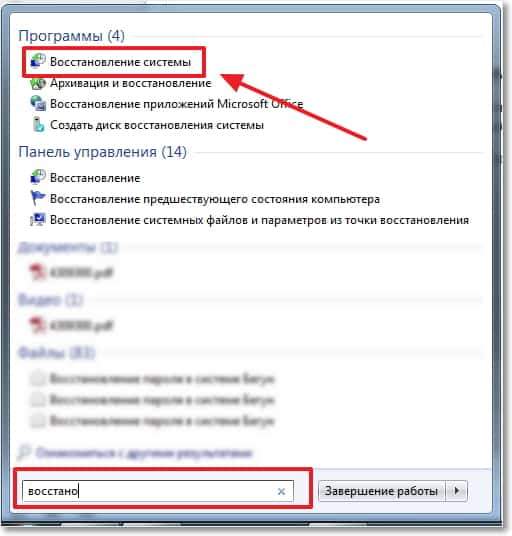
Se abre la ventana, en la que hacemos clic en "Siguiente".
Ahora debe resaltar el punto de recuperación al que desea hacer una reversión y hacer clic en "Siguiente".
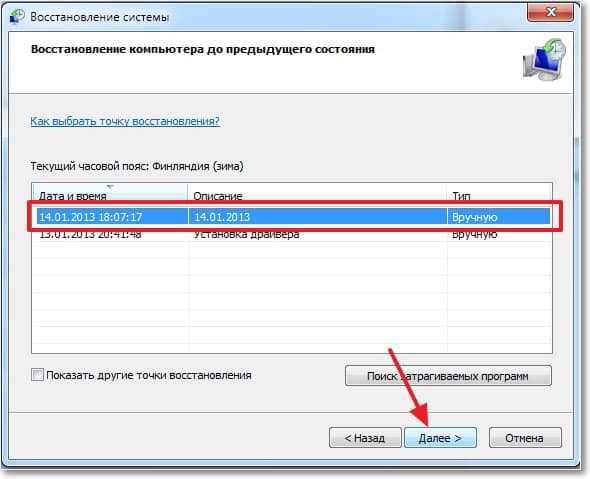
Confirmación del punto de recuperación. Haga clic en "Listo".
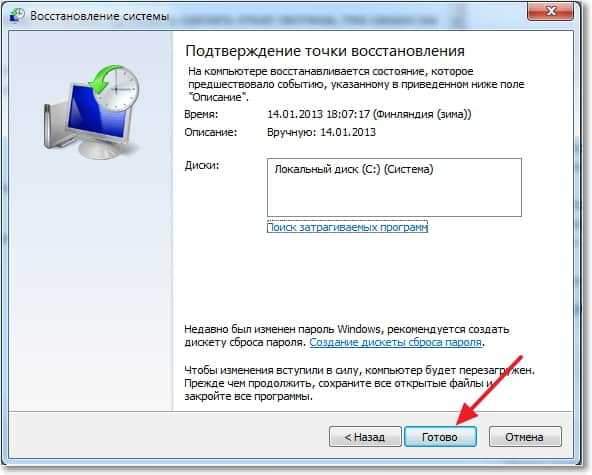
Otra advertencia, haga clic en "Sí".
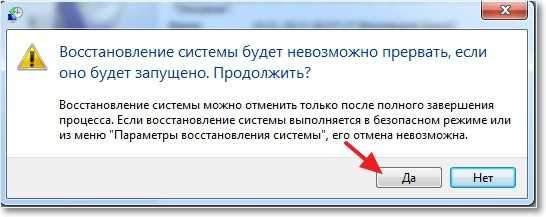
Aparecerá una ventana con preparación para la restauración. Entonces la computadora se reiniciará y habrá un mensaje de que "la restauración del sistema se completa con éxito".
 Si esto no ayudó a resolver su problema, intente hacer una reversión a otro punto. Sobre esto con la primera forma en que puedes terminar.
Si esto no ayudó a resolver su problema, intente hacer una reversión a otro punto. Sobre esto con la primera forma en que puedes terminar.
Restauración de modo seguro
Puede hacer una reversión de la configuración y los archivos del sistema desde un modo seguro cuando, por ejemplo, Windows no está cargado en modo normal. Hubo casos en que este método me ayudó muy bien.
Primero tenemos que entrar en un modo seguro, cómo hacer esto escribí en el artículo cómo entrar en el modo de ventanas seguras. Bueno, si te perdiste el enlace, estoy escribiendo en pocas palabras cómo ingresar al modo Safe Windows 7.
Recargar la computadora y tan pronto como comience a encenderse, presione F8. Aparecerá una ventana negra con opciones de arranque adicionales. Elija "Modo seguro" y haga clic en "Entrar".

Estamos esperando la carga de la computadora en modo seguro. Además, todas las acciones casi no son diferentes de la recuperación de debajo de las ventanas, pero volveré a escribir, por si acaso :).
Haga clic en Inicio e introduce "restaurado ...", inicie la utilidad "Restauración del sistema".
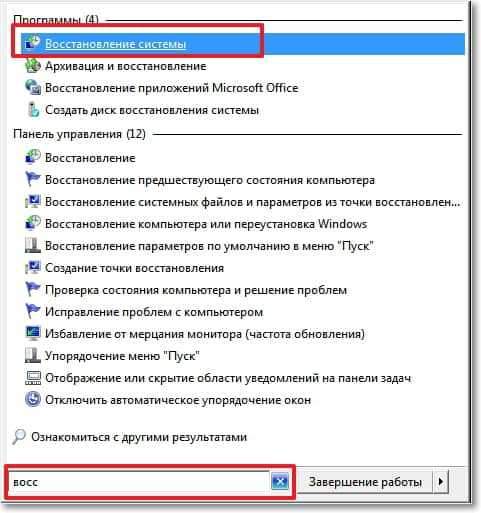
Como acabo de hacer una reversión del sistema, tuve un punto con la oportunidad de cancelar la restauración. Elija "Elija un punto de recuperación diferente" y haga clic en "Siguiente" (probablemente necesite presionar más).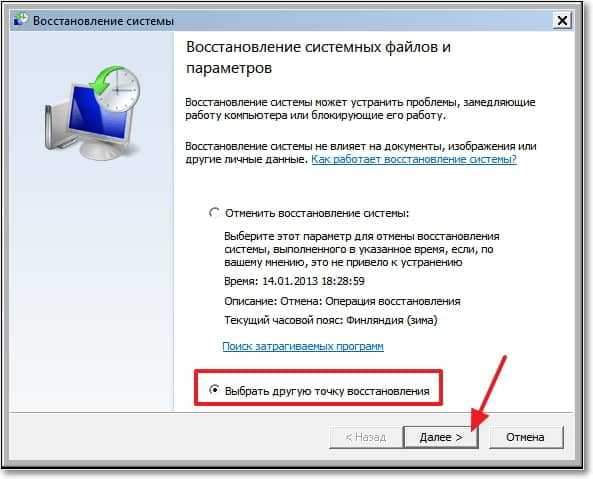
Elija un punto para reversiones y haga clic en "Siguiente". 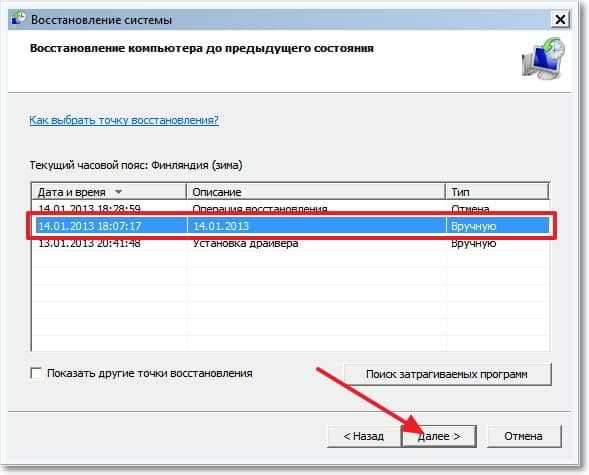
Haga clic en el botón "Ready".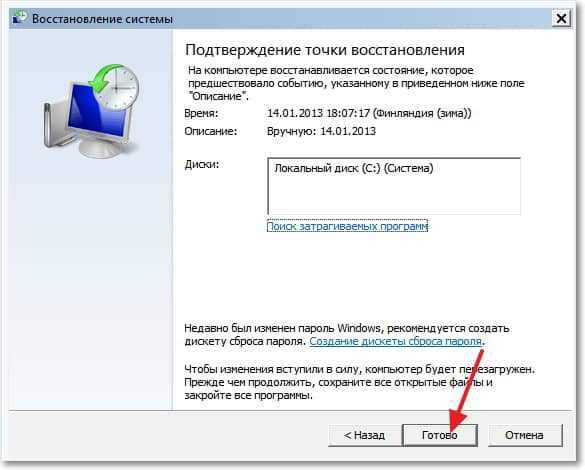
Respondemos "sí" a otra advertencia.
La computadora se reiniciará y se encenderá en modo normal. Por supuesto, si la reversión a la configuración anterior ayudó a resolver su problema de carga del sistema.
Reversión a la configuración anterior con un disco de arranque
Dejé este método para el postre, porque aquí necesita un disco de arranque con Windows 7. Pero este método tiene ventajas. Por ejemplo, puede retroceder cuando incluso un modo seguro no funciona, en resumen, en los casos más difíciles :).
Como ya escribí, necesita un disco de arranque con Windows 7, en el artículo cómo grabar la imagen de Windows en el disco? Escrito cómo crearlo. Además del BIOS, debe configurar el arranque desde la unidad de CD/DVD y se carga desde el disco de instalación.
En la ventana con la elección del idioma, haga clic en "Siguiente".
A continuación, seleccione "Restauración del sistema".

La búsqueda de sistemas instalados irá. Si tiene más de uno, elija el correcto y haga clic en "Siguiente".
Luego seleccionamos "Restauración del sistema". Además, todo el proceso no difiere de las dos primeras maneras.

Haga clic en Siguiente".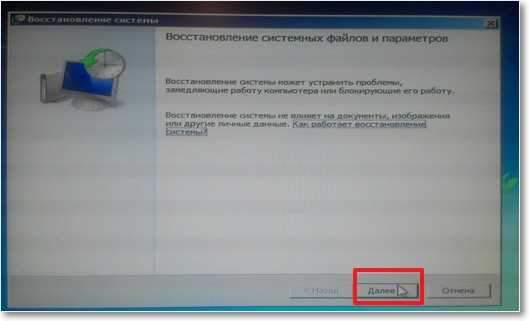 Elija un punto para reversiones y haga clic en "Siguiente"
Elija un punto para reversiones y haga clic en "Siguiente"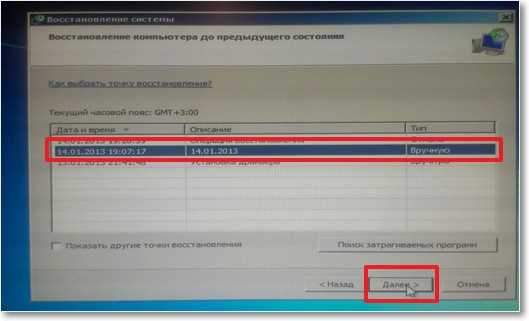
En la siguiente ventana, presione el botón "Ready" y responda "Sí" a la advertencia. Estamos esperando el proceso de recuperación y haga clic en el "reinicio".
Tire del disco de la unidad, y la computadora debe cargar de la manera habitual. Todo!
Una historia interesante sobre cómo revertir el sistema se puede terminar :). Parece haber escrito todo, estoy esperando sus comentarios y deseos en los comentarios. Buena suerte!
- « Bootmgr está comprimido en Windows 7. Qué hacer?
- Cree una unidad flash Boot Windows 7 con el programa UltraISO »

